Les traductions sont fournies par des outils de traduction automatique. En cas de conflit entre le contenu d'une traduction et celui de la version originale en anglais, la version anglaise prévaudra.
Contrôle d'accès au système de fichiers avec Amazon VPC
Vous accédez à votre système de FSx fichiers Amazon via une interface elastic network. Cette interface réseau réside dans le cloud privé virtuel (VPC) basé sur le service Amazon Virtual Private Cloud (AmazonVPC) que vous associez à votre système de fichiers. Vous vous connectez à votre système de FSx fichiers Amazon via son nom Domain Name Service (DNS). Le DNS nom correspond à l'adresse IP privée de l'interface Elastic Network du système de fichiers dans votreVPC. Seules les ressources au sein du système associéVPC, les ressources connectées à l'associé VPC par AWS Direct Connect ouVPN, ou les ressources au sein de peered VPCs peuvent accéder à l'interface réseau de votre système de fichiers. Pour plus d'informations, consultez Qu'est-ce qu'Amazon VPC ? dans le guide de VPC l'utilisateur Amazon.
Avertissement
Vous ne devez ni modifier ni supprimer les interfaces elastic network associées à votre système de fichiers. La modification ou la suppression de l'interface réseau peut entraîner une perte permanente de connexion entre votre système de fichiers VPC et votre système de fichiers.
FSxpour Windows File Server prend en charge le VPC partage, ce qui vous permet d'afficher, de créer, de modifier et de supprimer des ressources dans un sous-réseau partagé dans un sous-réseau VPC appartenant à un autre AWS compte. Pour plus d'informations, consultez Working with Shared VPCs dans le guide de VPC l'utilisateur Amazon.
Groupes VPC de sécurité Amazon
Pour mieux contrôler le trafic réseau passant par les interfaces réseau élastiques de votre système de fichiersVPC, utilisez des groupes de sécurité pour limiter l'accès à vos systèmes de fichiers. Un groupe de sécurité est un pare-feu dynamique qui contrôle le trafic à destination et en provenance des interfaces réseau associées. Dans ce cas, la ressource associée est la ou les interfaces réseau de votre système de fichiers.
Pour utiliser un groupe de sécurité afin de contrôler l'accès à votre système de FSx fichiers Amazon, ajoutez des règles d'entrée et de sortie. Les règles entrantes contrôlent le trafic entrant, tandis que les règles sortantes contrôlent le trafic sortant de votre système de fichiers. Assurez-vous que vous disposez des bonnes règles de trafic réseau dans votre groupe de sécurité pour mapper le partage de FSx fichiers de votre système de fichiers Amazon à un dossier de votre instance de calcul prise en charge.
Pour plus d'informations sur les règles des groupes de sécurité, consultez la section Règles des groupes de sécurité dans le guide de EC2 l'utilisateur Amazon.
Pour créer un groupe de sécurité pour Amazon FSx
-
Ouvrez la EC2 console Amazon à l'adresse https://console.aws.amazon.com/ec2
. -
Dans le panneau de navigation, choisissez Security Groups (Groupes de sécurité).
-
Sélectionnez Créer un groupe de sécurité.
-
Attribuez un nom et une description au groupe de sécurité.
-
Pour cela VPC, choisissez l'Amazon VPC associé à votre système de fichiers pour y créer le groupe de sécuritéVPC.
-
Ajoutez les règles suivantes pour autoriser le trafic réseau sortant sur les ports suivants :
-
Pour les groupes VPC de sécurité, le groupe de sécurité par défaut de votre Amazon par défaut VPC est déjà ajouté à votre système de fichiers dans la console. Assurez-vous que le groupe de sécurité et le VPC réseau du ou ACLs des sous-réseaux sur lesquels vous créez votre système de FSx fichiers autorisent le trafic sur les ports et dans les directions indiquées dans le schéma suivant.
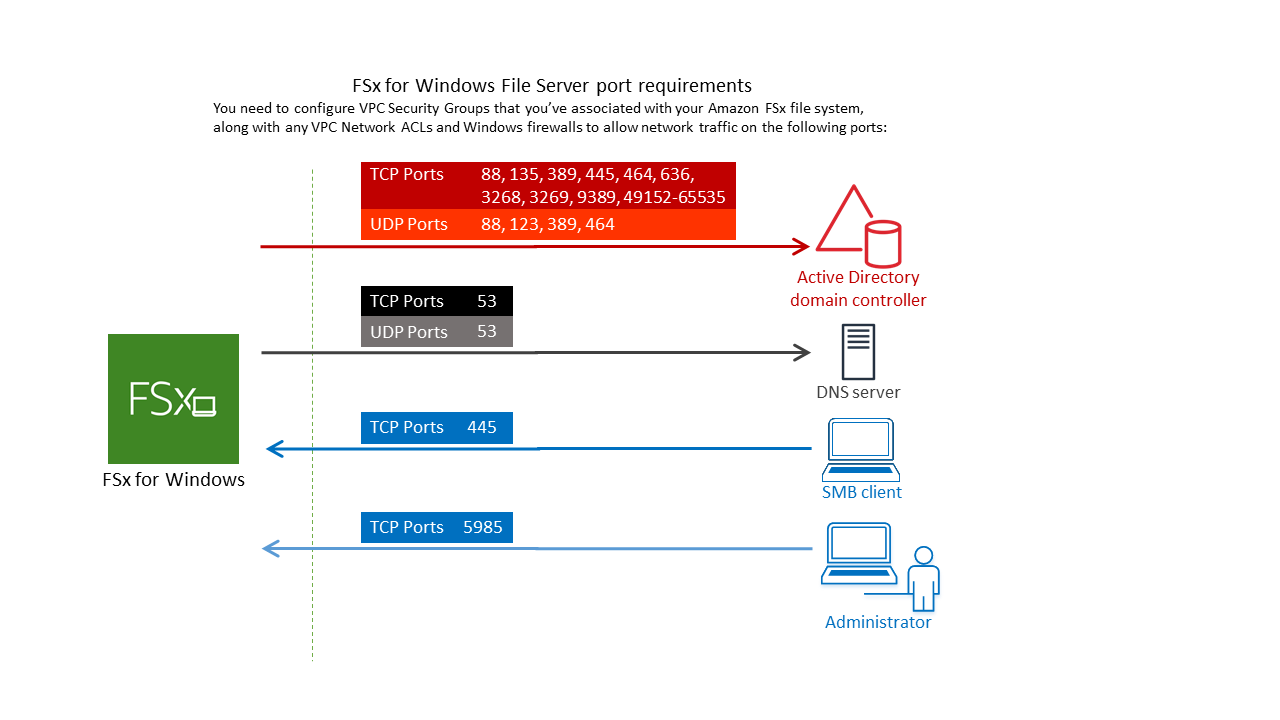
Le tableau suivant identifie le rôle de chaque port.
Protocole
Ports
Rôle
TCP/UDP
53
Système de noms de domaine (DNS)
TCP/UDP
88
Authentification Kerberos
TCP/UDP
464
Changement/définition de mot de passe
TCP/UDP
389
Protocole léger d'accès aux annuaires (LDAP)
UDP 123 Protocole horaire réseau (NTP)
TCP 135 Environnement informatique distribué/Endpoint Mapper (DCE/EPMAP)
TCP
445
Partage de SMB fichiers avec les services d'annuaire
TCP
636
Protocole léger d'accès aux répertoires viaTLS/SSL(LDAPS)
TCP
3268
Catalogue mondial Microsoft
TCP
3269
Microsoft Global Catalog terminé SSL
TCP
5985
WinRM 2.0 (gestion à distance de Microsoft Windows)
TCP
9389
Services Web Microsoft AD DS, PowerShell
TCP
49152 - 65535
Ports éphémères pour RPC
Important
L'autorisation du trafic sortant sur le TCP port 9389 est requise pour les déploiements de systèmes de fichiers mono-AZ 2 et multi-AZ.
-
Assurez-vous que ces règles de trafic sont également reflétées sur les pare-feux qui s'appliquent à chacun des contrôleurs de domaine, DNS serveurs, FSx clients et administrateurs AD. FSx
Important
Alors que les groupes VPC de sécurité Amazon exigent que les ports soient ouverts uniquement dans le sens où le trafic réseau est initié, la plupart des pare-feux et VPC réseaux Windows ACLs exigent que les ports soient ouverts dans les deux sens.
Note
Si vous avez défini des sites Active Directory, vous devez vous assurer que le ou les sous-réseaux VPC associés à votre système de FSx fichiers Amazon sont définis dans un site Active Directory et qu'il n'existe aucun conflit entre le ou les sous-réseaux de votre site VPC et ceux de vos autres sites. Vous pouvez afficher et modifier ces paramètres à l'aide du MMC composant logiciel enfichable Sites et services Active Directory.
Note
Dans certains cas, vous avez peut-être modifié les règles de votre groupe de AWS Managed Microsoft AD sécurité par rapport aux paramètres par défaut. Dans ce cas, assurez-vous que ce groupe de sécurité dispose des règles de trafic entrant requises pour autoriser le trafic provenant de votre système de FSx fichiers Amazon. Pour plus d'informations sur les règles de trafic entrant requises, consultez la section AWS Managed Microsoft AD Conditions préalables du Guide d'AWS Directory Service administration.
-
Maintenant que vous avez créé votre groupe de sécurité, vous pouvez l'associer aux interfaces Elastic Network de votre système de FSx fichiers Amazon.
Pour associer un groupe de sécurité à votre système de FSx fichiers Amazon
-
Ouvrez la FSx console Amazon à l'adresse https://console.aws.amazon.com/fsx/
. -
Sur le tableau de bord, choisissez votre système de fichiers pour en afficher les détails.
-
Choisissez l'onglet Réseau et sécurité, puis choisissez les interfaces réseau de votre système de fichiers, par exemple ENI-01234567890123456. Pour les systèmes de fichiers mono-AZ, vous verrez une interface réseau unique. Pour les systèmes de fichiers multi-AZ, vous verrez une interface réseau dans le sous-réseau Preferred et une autre dans le sous-réseau Standby.
-
Pour chaque interface réseau, choisissez l'interface réseau et dans Actions, choisissez Modifier les groupes de sécurité.
-
Dans la boîte de dialogue Modifier les groupes de sécurité, choisissez les groupes de sécurité à utiliser, puis cliquez sur Enregistrer.
Interdire l'accès à un système de fichiers
Pour interdire temporairement à tous les clients l'accès réseau à votre système de fichiers, vous pouvez supprimer tous les groupes de sécurité associés aux interfaces Elastic Network de votre système de fichiers et les remplacer par un groupe dépourvu de règles entrantes/sortantes.
VPCRéseau Amazon ACLs
Une autre option pour sécuriser l'accès au système de fichiers de votre ordinateur VPC consiste à établir des listes de contrôle d'accès réseau (réseauACLs). Le réseau est distinct ACLs des groupes de sécurité, mais possède des fonctionnalités similaires pour ajouter une couche de sécurité supplémentaire aux ressources de votreVPC. Pour plus d'informations sur le réseauACLs, consultez la section Réseau ACLs dans le guide de VPC l'utilisateur Amazon.